CAD選擇圖形的常用方法
CAD在編輯圖形之前或者之中,對圖形的選擇都是不可避免的。試想,如果不選擇要修改的圖形對象,那么系統如何知道用戶想修改什么呢?本節將繼續對圖形選擇技法做更深入的講解。
1.CAD將光標移動到要選擇的圖形上,此時,十字光標會變成一個拾取框,單擊鼠標左鍵要選擇的圖形,就可以選中一個圖形。將光標移動到圖形上,單擊鼠標左鍵后即可選中圖形。
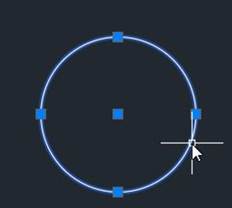
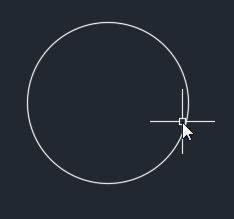
2.繼續移動光標到其他圖形上,單擊鼠標左鍵即可連續選中多個圖形,如圖所示。
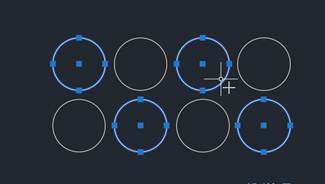
3.如果不小心選錯了不需要的圖形,可按住鍵盤【Shift】鍵同時單擊選擇的圖形,即可取消該圖形的選擇,如圖所示。
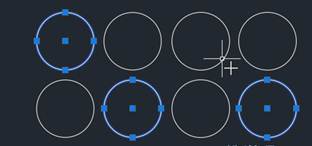
4. 接下來介紹一種最常用的方法,就是框選;在CAD繪圖窗口中要選擇的圖形左側按住鼠標左鍵并向右拖動出選框如圖所示。
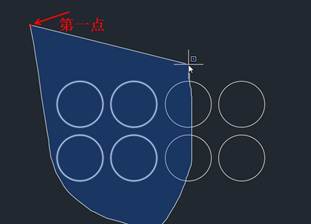
5.將圖形全部框選到選框中后松開鼠標左鍵,此時可以發現,圖形只有全部位于選框中的才會被選中,只框選圖形的一部分,是不能被選中的,如圖所示。
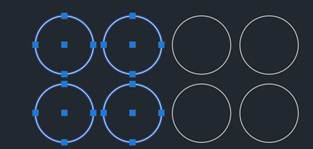
6.如果在圖形右側按住鼠標左鍵向左拖動鼠標框選圖形,只要框選圖形的一部分也可以將圖形選中,CAD如圖所示。
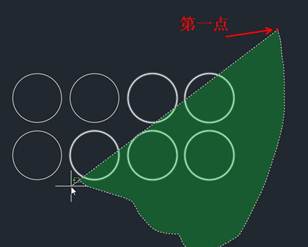
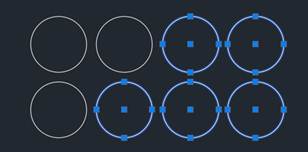
7.我們也可以更改寬選方法為矩形框選,在菜單欄選擇“工具”-“選項”按鈕,在打開的“選項”對話框中切換到“選擇集”選項,勾選“按住并拖動”選項,如圖所示。
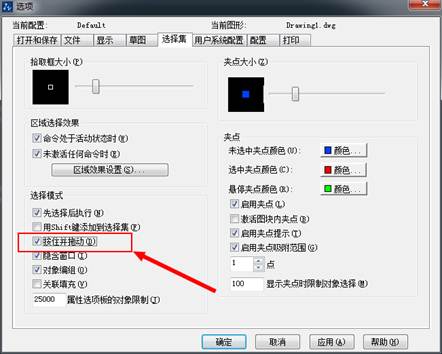
8.這樣的再按住鼠標左鍵拖動選擇圖形時,就會變成矩形選框了,如圖所示。
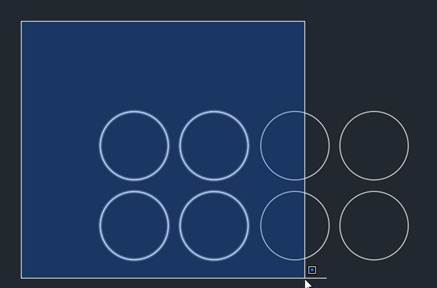
9.按鍵盤【Esc】鍵可以取消CAD對圖形的選擇。
推薦閱讀:創新教育
· 先鋒匯聚|8月27日-28日廣州,邀您共赴工業軟件國際盛會2025-08-14
· 中望軟件數智化轉型峰會廈門站成功舉辦,“CAD+”戰略賦能福建工業可持續創新2025-07-31
· 中望軟件西安峰會圓滿召開,“數智賦能”助推西部工業轉型升級2025-07-02
· 中望軟件杭州峰會成功舉辦,“CAD+”賦能浙江智造縱深發展2025-06-25
·中望3D 2026全球發布:開啟設計仿真制造協同一體化時代2025-06-13
·中望軟件攜手鴻蒙、小米共建國產大生態,引領工業設計新時代2025-06-01
·中望軟件2025年度產品發布會圓滿舉行:以“CAD+”推動工業可持續創新2025-05-26
·中望CAD攜手鴻蒙電腦,打造“多端+全流程”設計行業全場景方案2025-05-13
·玩趣3D:如何應用中望3D,快速設計基站天線傳動螺桿?2022-02-10
·趣玩3D:使用中望3D設計車頂帳篷,為戶外休閑增添新裝備2021-11-25
·現代與歷史的碰撞:阿根廷學生應用中望3D,技術重現達·芬奇“飛碟”坦克原型2021-09-26
·我的珠寶人生:西班牙設計師用中望3D設計華美珠寶2021-09-26
·9個小妙招,切換至中望CAD竟可以如此順暢快速 2021-09-06
·原來插頭是這樣設計的,看完你學會了嗎?2021-09-06
·玩趣3D:如何巧用中望3D 2022新功能,設計專屬相機?2021-08-10
·如何使用中望3D 2022的CAM方案加工塑膠模具2021-06-24
·CAD如何繪制矩形凹槽?2022-07-04
·CAD中裁剪圖塊、外部參照、圖像、視口的命令2018-05-15
·CAD文字顯示或打印很粗怎么辦2023-09-26
·CAD中如何使用實體的并集、差集和交集2021-03-04
·如何在CAD機械版中修改粗糙度符號的顏色?2024-08-09
·CAD中怎么利用多段線命令畫出三角形2023-02-14
·在CAD繪制圓時,圓的尺寸發生變化如何處理?2024-01-29
·CAD圖紙顯示亂碼時如何解決2020-08-28














